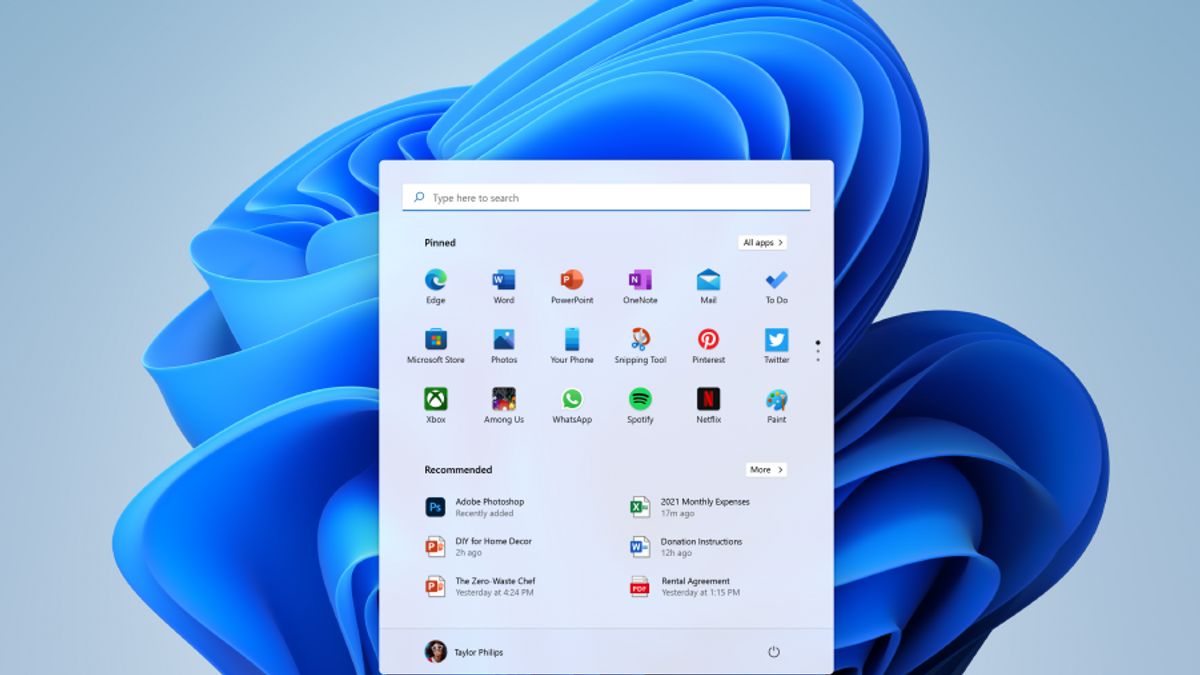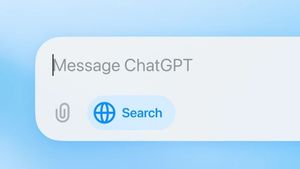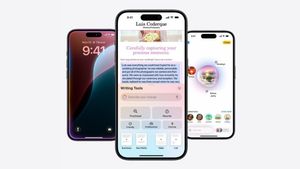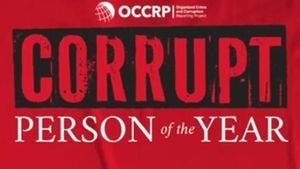微软于2017年正式停止了Windows Movie Maker。如果您一直在等待Microsoft恢复Windows Movie Maker,那么Clipchamp对您来说是个好消息。
在去年收购Clipchamp之后,微软现在正在将应用程序整合到Windows 11中。Clipchamp是一款基于浏览器的应用程序,支持修剪,拆分,过渡,甚至具有屏幕录像机功能。
ClipchampClipchamp是一个视频编辑器应用程序,具有一组视频创建和编辑工具,允许您包括音乐,文本,手势和3D效果。微软在其网站上表示,Clipchamp是Movie Maker的继任者,其重点是易于使用的创意工具。
以下是有关如何从头到尾创建新视频的指南。
• 在搜索栏中键入视频编辑器,然后选择"视频编辑器"以打开应用,也可以从"开始"菜单打开它。• 选择"新建视频项目" • 为视频命名并选择"确定" • 选择"添加",然后选择要添加照片或视频的位置,还可以使用"从 Web"查找必应上的内容• 选择要使用的照片或视频• 将照片和视频拖到情节提要
设置情节提要后,您可以更改每个照片或视频剪辑的外观。
• 在情节提要中选择照片或视频。• 选择"持续时间"以更改照片的显示时间长度,或选择多张照片,然后选择
持续时间,用于一次更改所有选定照片的持续时间。
• 选择"修剪"或"拆分"按钮以仅编辑视频剪辑。为照片或视频剪辑选择文本或手势
添加文本您可以轻松地向照片和视频剪辑添加文本。只需选择照片或视频,选择"文本",键入标题或短语,然后选择样式和布局即可。
您还可以对影片中根据自己的喜好显示的文本进行计时。选择所有选项后,选择"完成"。
添加效果
您可以为照片和视频剪辑添加特殊效果。选择以下选项之一:
• 滤镜,为视频剪辑或照片添加视觉处理。例如,将其设为黑白。• 运动,为照片提供更多视觉趣味• 持续时间,调整视频剪辑时间• 播放,根据需要更改照片或视频的方向• 删除或显示黑条,以放大和消除信箱效果(如果照片或视频具有与项目的不同宽高比• 选择 3D 效果,然后选择要使用的效果, 或选择 3D 库以获取更多选项。• 旋转并添加对象大小以及添加动画。您可以添加、移动和设置 3D 效果。您还可以将效果与视频剪辑中的某个点相关联,并查看效果的移动。
添加音乐
选择"背景音乐"以从多个曲目中进行选择,如果需要,请选择"将视频同步到节拍",然后选择"完成"。或者选择页面顶部的"自定义音频",以添加您自己的音乐曲目、旁白或音效并计时。
发布视频
项目完成后,选择"完成视频",然后选择"导出"以发布电影。如果需要,您可以控制视频质量。
此外,还可以选择"查看更多",然后使用"复制"项目复制视频。您还可以使用"项目备份"共享项目或保存进度以在许多用户和设备之间共享。
The English, Chinese, Japanese, Arabic, and French versions are automatically generated by the AI. So there may still be inaccuracies in translating, please always see Indonesian as our main language. (system supported by DigitalSiber.id)